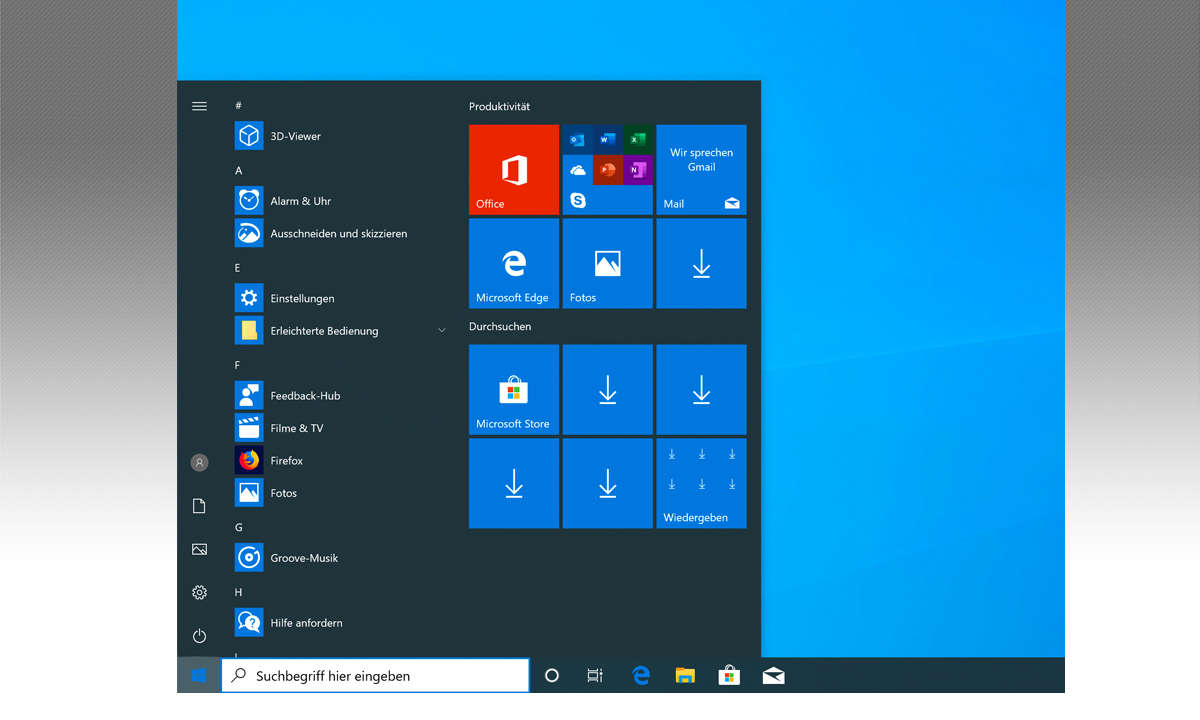Adobe Spark CC: Dynamische Inhalte gestalten
- Adobe Spark CC optimal nutzen: So geht's
- Adobe Spark CC: Einsteigerhilfe
- Adobe Spark CC: Dynamische Inhalte gestalten
- Adobe Spark CC: Page macht Webseiten mit modernem Design
Die Arbeit mit bewegten Inhalten startet mit der Wahl einer Vorlage. Make up your Own öffnet ein leeres Dokument, an dem der Anwender alle Einstellungen selbst vornimmt. Bei den restlichen Einträgen gibt es schon vorbereitete Animationen, und es wurde schon eine Hintergrundmusik in das Pro...
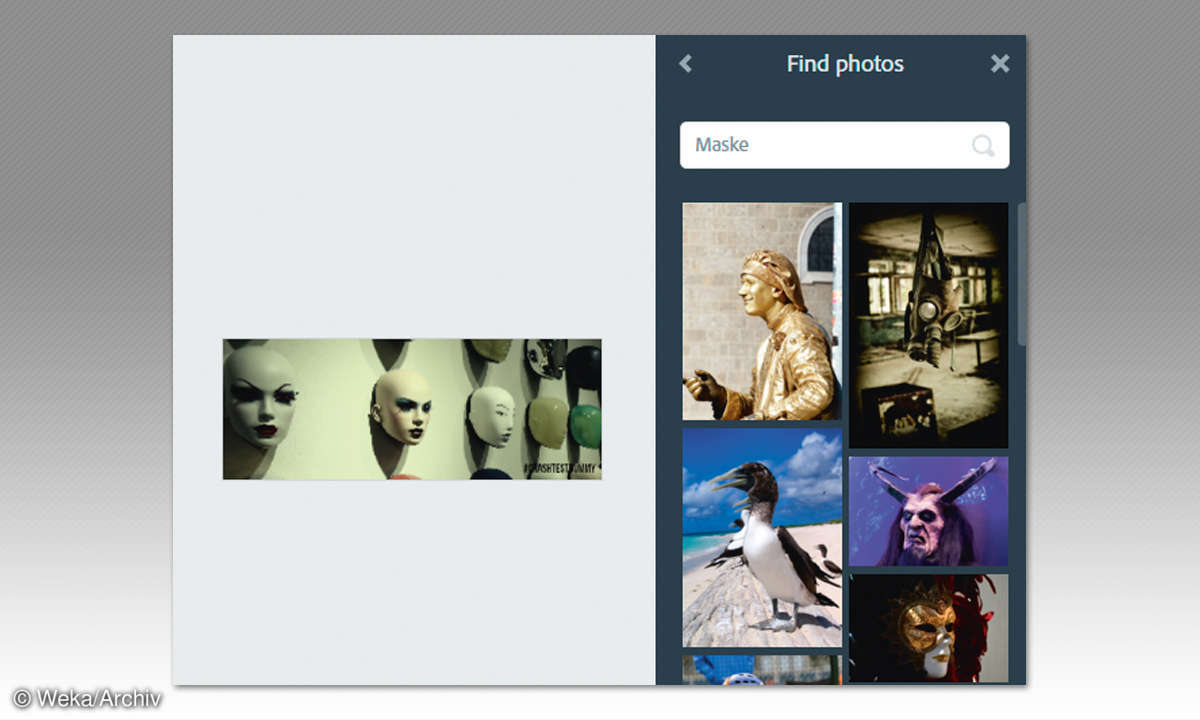
Die Arbeit mit bewegten Inhalten startet mit der Wahl einer Vorlage. Make up your Own öffnet ein leeres Dokument, an dem der Anwender alle Einstellungen selbst vornimmt. Bei den restlichen Einträgen gibt es schon vorbereitete Animationen, und es wurde schon eine Hintergrundmusik in das Projekt eingefügt. Im Hauptscreen sieht man die Vorschau und darunter eine Zeitleiste mit den einzelnen Folien. Die Dauer wird über das Icon rechts unter der Vorschau definiert. Für Sprachaufnahme im Video-Modul dient das Symbol in der Mitte. Es hilft beim Einsprechen von Texten. Nach dem Aufruf muss man nur den Zugriff auf ein eingebautes beziehungsweise angeschlossenes Mikrofon freigeben.
Ist das neue Projekt angelegt, wird rechts ein Theme ausgewählt. Der Reiter Music bietet eine Auswahl an Hintergrundmelodien. Sounds von der Festplatte lädt der Anwender mit Add my music. Unter Layout zeigt Spark die Designs für die einzelnen Folien im Video. Mit der Duplicate-Funktion lassen sich vorhandene Einzelfolien vervielfältigen. Dabei werden die Einstellungen für Spieldauer, Inhalte und Design übernommen.
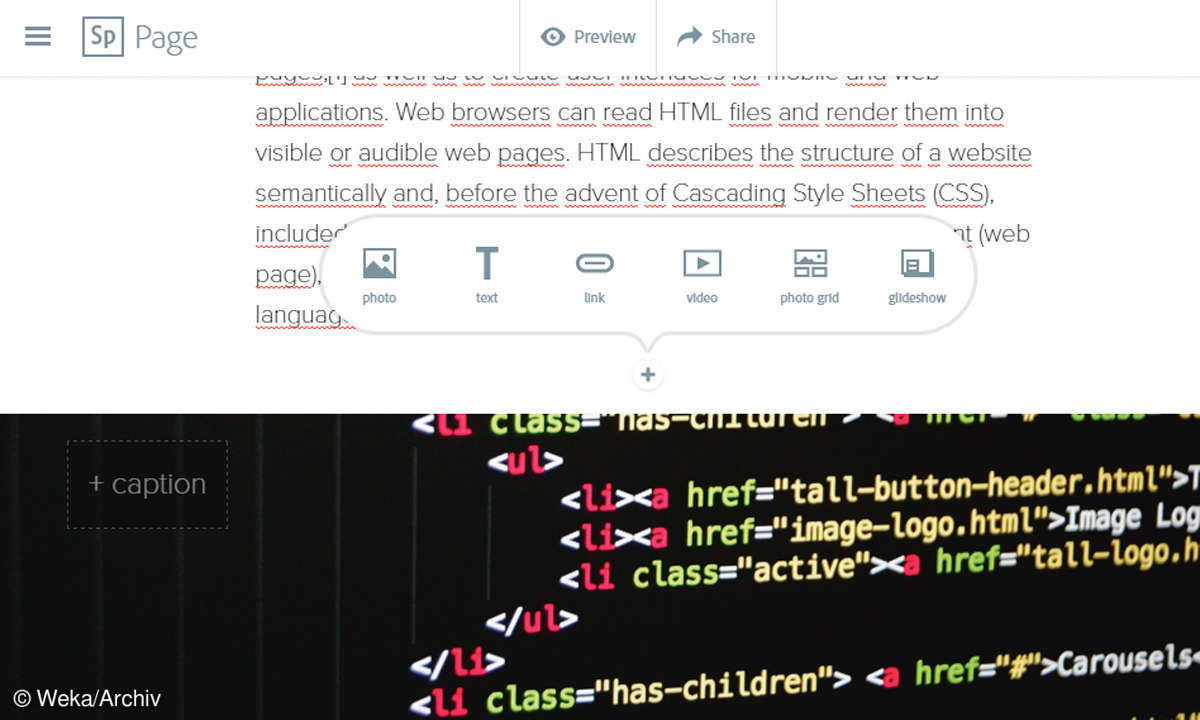
Ein Klick auf die Vorschau öffnet eine Icon-Leiste mit Funktionen zum Hinzufügen von Text, grafischen Elemente und Bildern anhand des eingestellten Designs. Abhängig vom gewählten Element ändert sich die Seitenleiste rechts. Bei Bildern sucht man ein passendes Motiv mit Spark oder lädt ein Bild aus der Cloud beziehungsweise von der Festplatte. Für die Symbole gibt es eine Stichwortsuche. Anpassungen bei Texteingaben sind nicht vorgesehen - Font und Farbe bestimmt das eingestellte Theme.
Tipp: Falls die Schrift zu groß ist - einfach einige Leerzeichen am Ende einfügen. Spark passt die Größe automatisch an und verkleinert dabei die Buchstaben. Zeilenumbrüche sind eine andere Methode, Texte zu gestalten.
Die Schaltfläche Preview oben in der Mitte spielt eine Vorschau des Films mit Musik ab. Mit Share teilt man am Ende die Adresse für das Video bei Spark beziehungsweise lädt den Film im MP4-Format auf den Rechner.